
Michael Cain
0
1251
191
 Jeg elsker mine Arduinos. På ethvert tidspunkt har jeg en hel del projekter på farten - prototype er bare så let med dem. Men nogle gange vil jeg holde projektet funktionelt uden at købe en anden Arduino. At bruge $ 30 hver gang til en temmelig enkel mikrocontroller, end jeg kun har brug for noget af funktionen til, er bare fjollet. Det er på det tidspunkt, at opbygge en Arduino-klon bliver en levedygtig mulighed.
Jeg elsker mine Arduinos. På ethvert tidspunkt har jeg en hel del projekter på farten - prototype er bare så let med dem. Men nogle gange vil jeg holde projektet funktionelt uden at købe en anden Arduino. At bruge $ 30 hver gang til en temmelig enkel mikrocontroller, end jeg kun har brug for noget af funktionen til, er bare fjollet. Det er på det tidspunkt, at opbygge en Arduino-klon bliver en levedygtig mulighed.
Sandheden: Du kan ikke opbygge en fuld Arduino-klon til billigere
Selve Arduino består af enkel elektronik, men det er pakken og det layout, du virkelig betaler for. I denne artikel vil jeg skitsere, hvordan man replikerer noget af funktionaliteten til meget billigere - i tilfælde af “permifying” dine Arduino-projekter - men det er umuligt at opbygge en fuld DIY Arduino-klon uden at have massekøbskraft og produktionsfaciliteter.
Det smukke ved at opbygge dine egne er, at du kan udelukke bits, som du ikke behøver at holde omkostningerne nede, og undgå Arduino-pakken med alle ubrugte overskrifter og spildt rum - hvis du virkelig har brug for Arduino-formen og overskrifterne til brug sammen med andre skjolde , så bygger du dit eget ikke virkelig vil spare dig for penge.
I mit tilfælde ønskede jeg permanent at vise den LED-terning, jeg lavede Hvordan man laver en pulserende Arduino LED-terning, der ligner den kom fra fremtiden Hvordan man laver en pulserende Arduino LED-terning, der ligner den kom fra fremtiden, hvis du har dybt med nogle nybegynder Arduino-projekter, men leder efter noget lidt permanent og på et helt andet niveau af awesome, så er den ydmyge 4 x 4 x 4 LED-terning ... et eller andet sted, med en ekstern strømforsyning og ikke de ekstra omkostninger ved at bruge et komplet Arduino-bord; der var trods alt plads på protobordet, så jeg ville hellere lægge alt der. Her er min færdige DIY Arduino i brødbrettetrin sammen med LED-terningen og en faktisk Arduino brugt til programmering. Det næste skridt er at sætte alle bitene på protoboard, men det er uden for anvendelsesområdet for denne artikel i dag.

Alligevel, videre med projektet. Jeg har opdelt det efter sektion med individuelle komponentlister, men det er lettere at bare købe et bundt(Oomlout.co.uk, £ 7,50).
Strømforsyningsregulator og indikator-LED
- 100 uF kondensatorer (2) - forsigtig med den sølvlinie, der vender mod den negative side
- 7805 5V spændingsregulator (1)
- RØD led og 560 Ohm modstand
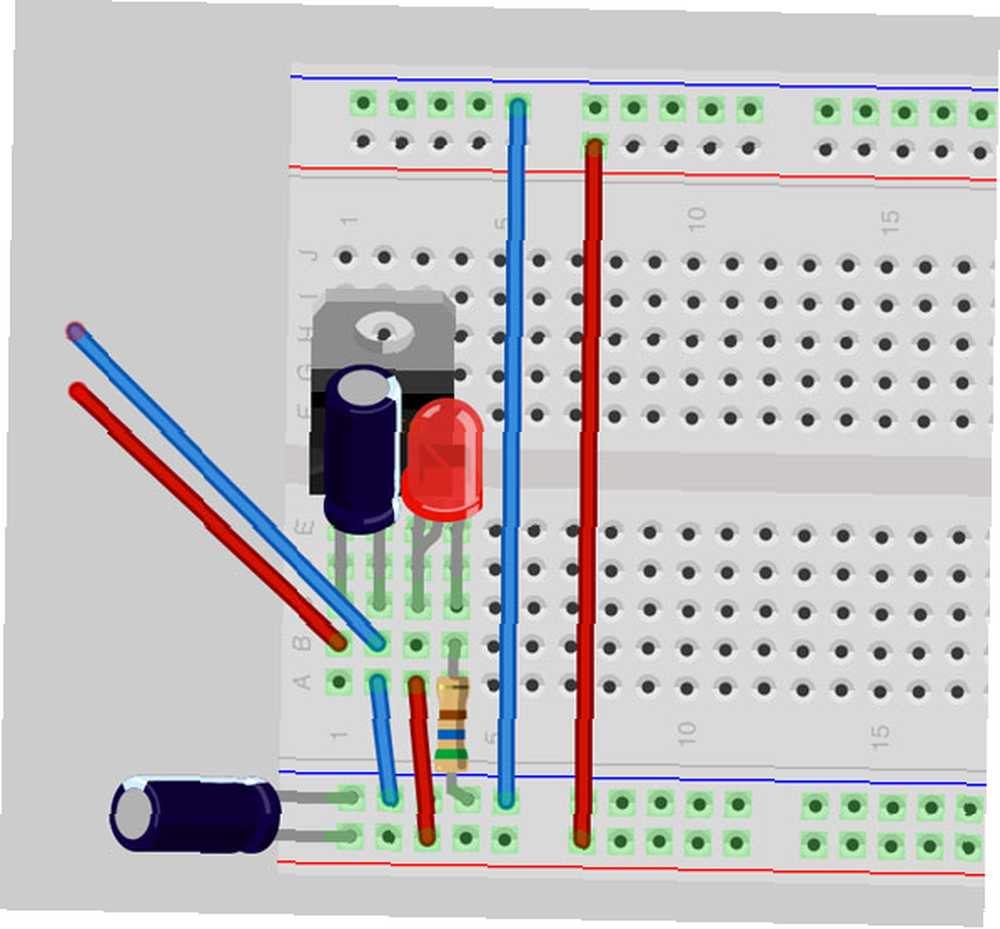
Formålet med dette afsnit er at tage en 7-12v strømforsyning (typisk et 9V DC-stik) og regulere den ned til 5Vnødvendigt af mikrokontrollerchippen. De røde og blå ledninger, der kommer til venstre, skal tilsluttes uanset indgangseffekt, du bruger, men brug absolut ikke mere end 12v, ellers vil du stege ting. Forbind også de øverste og nederste skinner på dette tidspunkt.
Hvis du piggybacks fra en eksisterende Arduino for at programmere chippen (beskrevet senere), kan du også tilslutte strømskinnerne direkte til + 5V og GND.
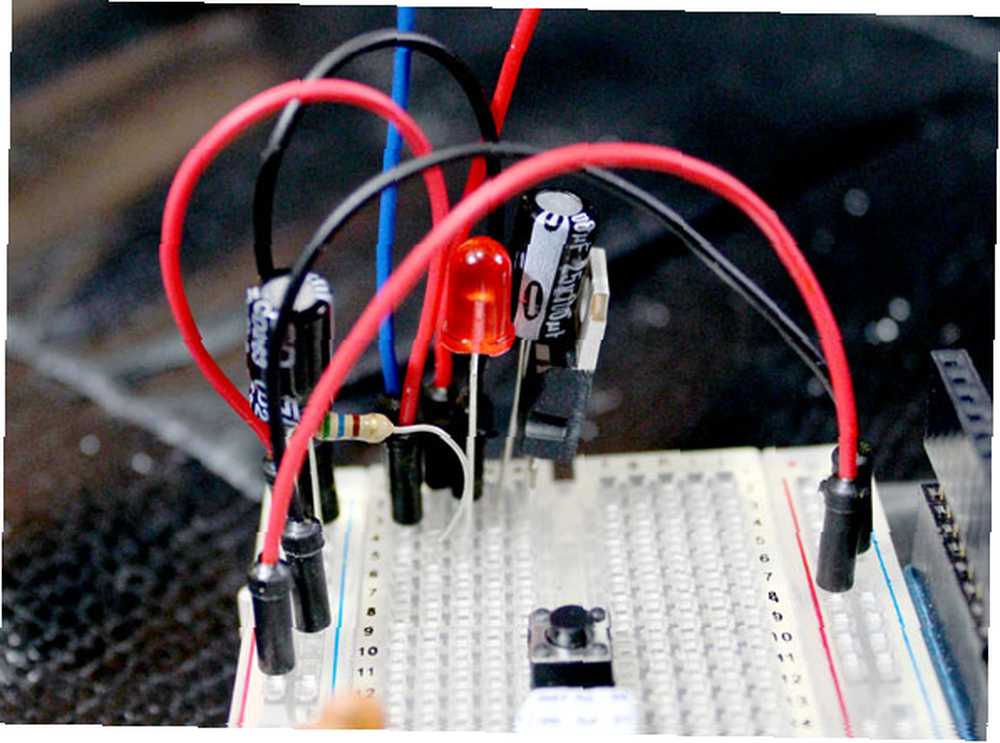
Mikrocontroller & timing kredsløb
- ATMega328P-PU - forudindlæst med Arduino bootloader.
- 22pf kondensatorer (2) (på diagrammet er de blå, men komponenten, jeg købte, var faktisk orange - ingen forskel. Der er ingen positive eller negative til disse).
- 16 MHZ krystal.
For kortfattethed har jeg ikke vist effektregulatoren i nedenstående diagram, men du skal selvfølgelig allerede have den bit færdig.
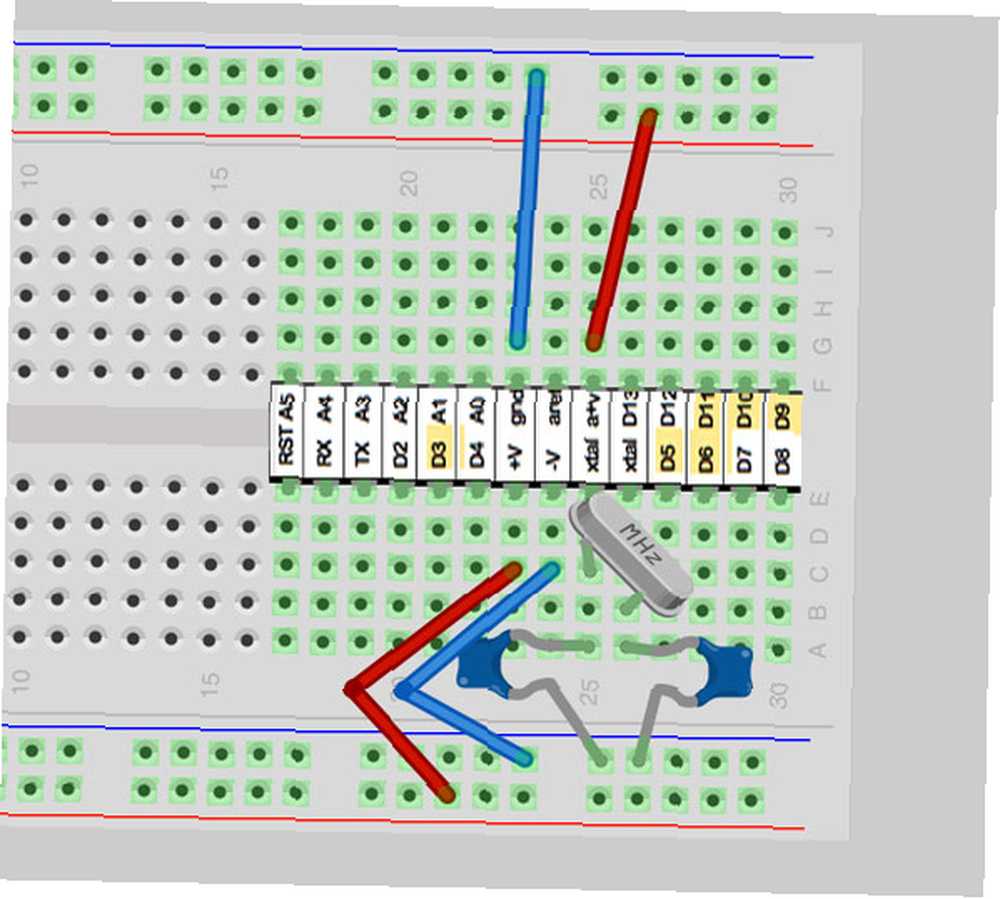
Denne del er kernen i en Arduino - mikrokontrolleren. 16mHz krystallen giver et konstant tidssignal, der skubber hver cyklus i kredsløbet.

For også at gøre tingene lettere for dig, skal du enten købe nogle af disse Adafruit pinout-etiketter ($ 2,95 for 10):

Eller lav dine egne. Her er en PDF, jeg lavede, hvis du har klistrede etiketark.
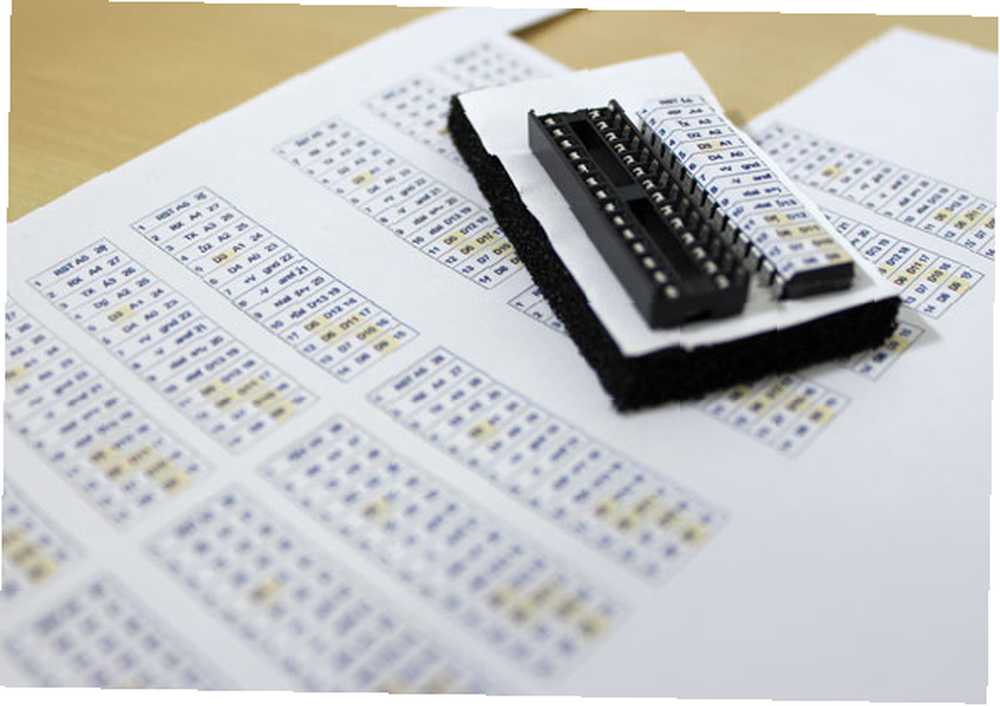
Nulstil switch
Endelig har vi bare brug for en nulstillingskontakt - heldigvis er denne bit temmelig let; men bemærk, at i nogle tutorials finder du en træk modstand ned tilføjet. Jeg mener, at dette er nødvendigt for ATMega168 og ikke 368.
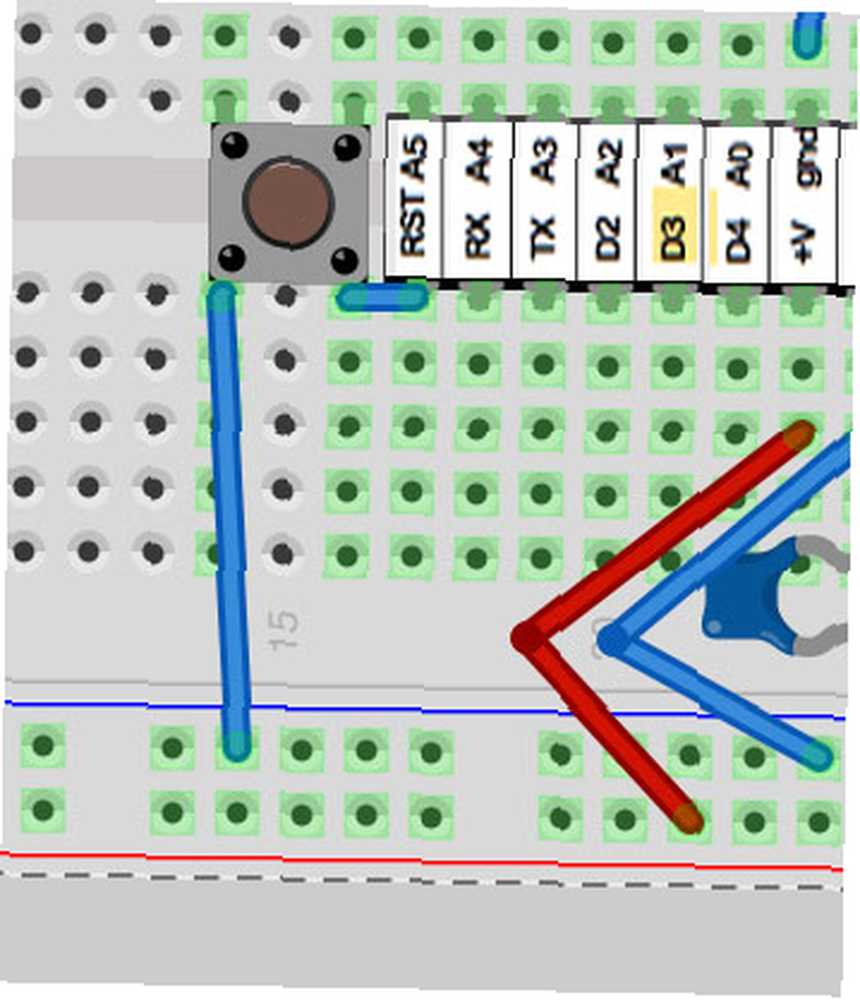
Her er det færdige diagram.
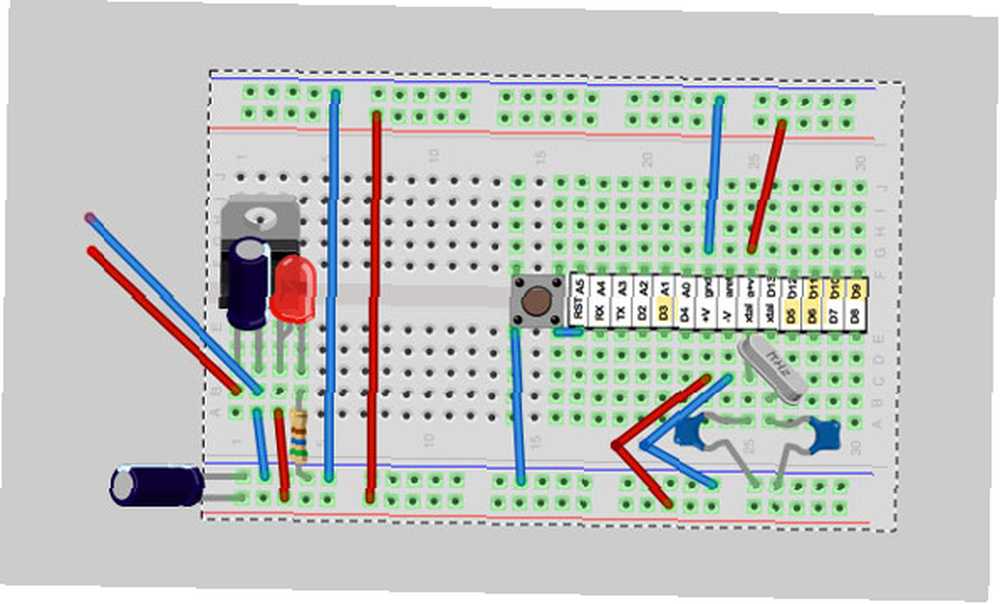
Dx'erne og økserne er derefter dine almindelige digitale og analoge I / O-stifter. Hvis du vælger ikke at gøre livet lettere for dig selv med en udskrift, skal du være meget forsigtig med ikke at forveksle noget, der siger D13 eller stift 13 på Arduino, med stift 13 i ATMega328. De er forskellige - D13 er faktisk pin 19 på chippen. RX er også funktionelt D0, og TX er D1.
Programmering af chippen
Inden du kan teste dette, har du brug for en eller anden måde at programmere ATMega-chippen - det er her komplikationen kommer ind. På et Arduino-kort er en af de dyreste dele USB-grænsefladen.
Her er dine muligheder:
1. Tag chippen ud af en anden Arduino.
Dette er den nemmeste rute til hurtig test; bare brug et eksisterende Arduino-kort med din arbejdsskitse der allerede på det, og træk chippen ud af Arduino. Hvis dit projekt er afsluttet og fungerer, skal du bare bytte dem rundt. Du kan smide en anden uprogrammeret chip ind i Arduino for at bruge den igen - der er ikke noget specielt der.
Den eneste ulempe her er, at det er meget let at beskadige stifterne, så vær meget forsigtig, når du fjerner dem.
2. Brug et gennemstrømningskabel fra en eksisterende Arduino.
Inden du prøver dette, skal du også fjerne den eksisterende chip fra din Arduino; det vil forstyrre processen. I det væsentlige skal vi bare bruge USB-interface til Arduino. Opret forbindelse strøm og GND til standard Arduino-stifter; Nulstil; og den vigtigste del - RX til RX (D0) og TX til TX (D1) - dette er send og modtag serielle pins, så skal du være i stand til at bruge USB-porten på din originale Arduino.
3. Køb et FTDI USB til serielt interfacekabel.
Dette er dybest set en udskiftning af grænsefladen, der er inkluderet i alle Arduino's, men temmelig pebret på omkring $ 15 - og er den vigtigste grund til, at du ikke billigt kan opbygge en nøjagtig kopi af en Arduino. Hvis du alligevel planlægger at gøre dette meget, er det sandsynligvis den letteste rute at få et af disse, som du bare kan holde ved enden af et USB-kabel.
For instruktion i tilføjelse af dette, følg diagrammet leveret af Oomlout, og vær kun opmærksom på USB-programmeringsgrænsefladen i skygge. Brug 6-pin-overskriften til at forbinde den faktiske grænseflade.

Bemærk, at alle disse metoder antager, at du har en Arduino bootloader allerede brændt på chippen; hvis du f.eks. køber som et komponentbundt, vil de være klar til simpelthen at bytte ud. Hvis du køber chips alene eller ikke specifikt til et Arduino-formål, skal du først bruge noget andet til at brænde bootloaderen. Der er en god tutorial her om piggybacking af en eksisterende Arduino og et program kaldet OptiLoader til det formål. Forskellen er omkring $ 2.
Så før du køber en anden Arduino til det næste projekt, skal du spørge dig selv: har du brug for USB-forbindelsen, og har du brug for at tilslutte Arduino-skjolde? Hvis svaret på begge disse er ja, skal du gå videre og købe en anden Arduino - det fungerer ikke billigere ved at bygge din egen. Ellers skal du bare opbygge en selv! Og glem ikke at tjekke ud resten af vores Arduino-tutorials og artikler.











